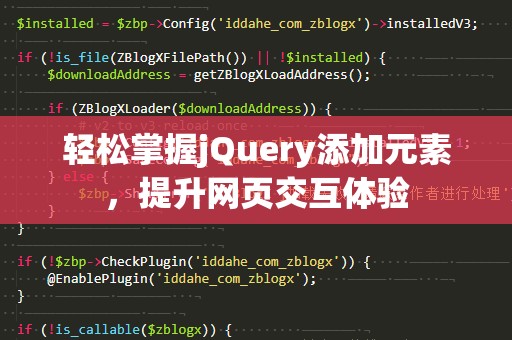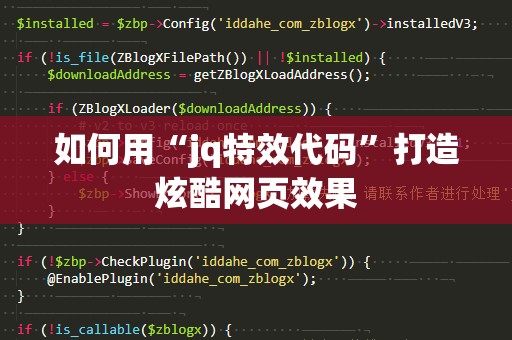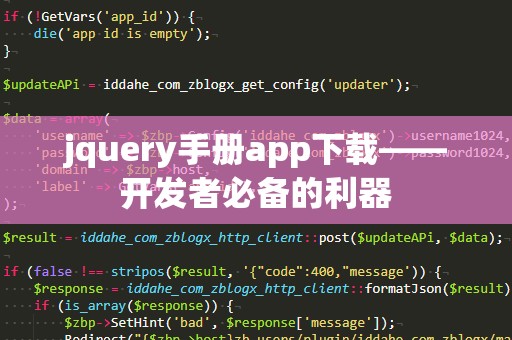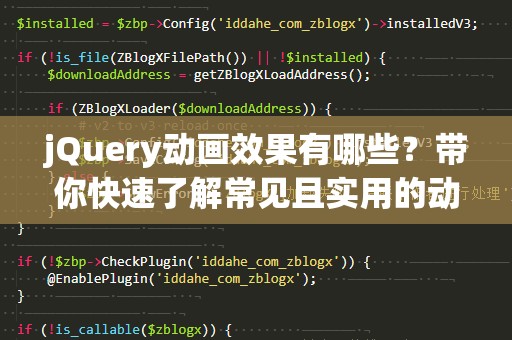随着互联网的发展,网页设计已经不再是单纯的静态页面,越来越多的动态交互元素成为了提升用户体验的关键。为了让网页更加生动有趣,开发者们纷纷采用jQuery等前端框架来实现这些目标。其中,使用jQuery添加元素,是一种常见且实用的技巧,它能够在不刷新页面的情况下,动态地修改网页内容,极大提升用户的交互体验。
什么是jQuery添加元素?
在前端开发中,添加元素指的是向网页中插入新的HTML元素或修改现有的元素。而jQuery作为一种轻量级的JavaScript库,提供了简洁且强大的方法来实现这一功能。使用jQuery,你可以轻松地动态地向网页中插入文本、图片、按钮、表单等各种元素,甚至是更复杂的组件。
使用jQuery添加元素的基本方法
.append()和.prepend()
这两个方法是jQuery中最常用的添加元素方法。.append()会将新的内容添加到选中元素的而.prepend()则是将新元素插入到选中元素的最前面。使用这两个方法,你可以非常方便地在现有内容的基础上,向网页中添加新的元素。
示例代码:
//使用append()添加元素
$("#container").append("新元素");
//使用prepend()添加元素
$("#container").prepend("新元素");
以上代码中,#container是一个容器元素,新的
.after()和.before()
除了.append()和.prepend(),jQuery还提供了.after()和.before()方法。这两个方法分别用于在选中元素的后面或前面插入新的元素。它们可以帮助你灵活地控制元素的添加位置,而不仅限于父元素的最前或最后。
示例代码:
//使用after()在元素后插入新元素
$("#container").after("新元素
//使用before()在元素前插入新元素
$("#container").before("新元素");
这段代码实现了在#container元素之前或之后插入新的
.html()和.text()
如果你只需要插入文本或HTML代码,而不需要增加新的DOM元素,可以使用.html()和.text()方法。这些方法分别允许你向元素插入HTML代码或纯文本。
示例代码:
//使用.html()插入HTML内容
$("#container").html("这是一段HTML内容");
//使用.text()插入纯文本
$("#container").text("这是一段纯文本内容");
这里,#container元素的内容将会被替换为指定的HTML或文本内容。
jQuery添加元素的实际应用
掌握了基本的jQuery元素添加方法后,接下来让我们看看它们在实际项目中的一些应用场景。无论是在实现动态加载内容、增加用户交互功能,还是进行复杂的数据呈现,jQuery都能为开发者提供极大的便利。
动态加载内容
在现代网站中,动态加载内容成为了提高页面加载速度和用户体验的常用手段。通过jQuery,开发者可以在用户滚动页面或触发其他事件时,加载新的内容并将其动态插入页面。
示例代码:
$(window).scroll(function(){
if($(window).scrollTop()+$(window).height()==$(document).height()){
//当用户滚动到页面底部时,动态加载更多内容
$("#content").append("
}
});
这个示例展示了如何在用户滚动到页面底部时,使用jQuery动态加载新的内容并插入到页面中。
用户交互功能
用户与网页的交互也是现代网站中非常重要的部分。通过jQuery添加按钮、输入框等元素,开发者可以创建互动性极强的网页。例如,在点击按钮后,显示更多信息、展开菜单或提交表单等。
示例代码:
$("#showMoreButton").click(function(){
$("#moreContent").slideDown();
});
以上代码展示了当用户点击“更多”按钮时,通过jQuery动态显示隐藏的内容,提升了页面的互动性。
通过上述方法,你可以为你的网页加入丰富的动态元素,从而改善用户体验并增加页面的吸引力。接下来的部分,我们将进一步探讨如何将这些基本方法与其他功能结合使用,打造更具创意和互动性的网页。
随着对jQuery添加元素方法的深入理解,我们将探索一些更高级的技巧和应用,帮助你在实际开发中更加得心应手。jQuery不仅能帮助你添加简单的元素,还能够让你实现更复杂的动态效果和交互功能。
高级技巧:通过jQuery创建和移除元素
在某些情况下,除了向页面中添加元素,你可能还需要根据特定条件动态移除元素。jQuery提供了多种方法来创建和删除元素,使得网页更新变得更加灵活。
创建新元素
jQuery通过$("<元素>")语法,允许你在内存中创建新元素,而不立即插入到DOM中。你可以先对这些元素进行样式设置、添加事件监听等操作,最后再将其插入到页面中。
示例代码:
varnewElement=$("新创建的元素
newElement.css("color","red");
$("#container").append(newElement);
通过这种方式,你可以先创建并操作元素,然后再将它添加到页面上。
删除元素
在动态网页中,删除不需要的元素也是常见操作。jQuery提供了.remove()和.empty()方法,允许你轻松地删除元素或清空元素的内容。
示例代码:
//删除单个元素
$(".remove-button").click(function(){
$(this).parent().remove();
});
//清空元素的内容
$("#container").empty();
通过这些方法,你可以有效地管理页面上的元素,确保页面内容的动态更新。
利用jQuery动画效果增强用户体验
为了让网页更加生动有趣,jQuery还提供了丰富的动画效果。例如,你可以通过.fadeIn()、.fadeOut()、.slideUp()、.slideDown()等方法,轻松为元素添加过渡效果,从而增强用户的视觉体验。
淡入淡出效果
示例代码:
$("#showButton").click(function(){
$("#hiddenContent").fadeIn();
});
$("#hideButton").click(function(){
$("#hiddenContent").fadeOut();
});
以上代码展示了点击按钮后,使用淡入和淡出的动画效果来显示或隐藏内容。
滑动效果
示例代码:
$("#showButton").click(function(){
$("#hiddenContent").slideDown();
});
$("#hideButton").click(function(){
$("#hiddenContent").slideUp();
});
滑动效果能够让页面看起来更加动感,提升用户的交互感受。
小结
通过本篇文章的讲解,我们已经深入探讨了jQuery添加元素的基本方法、实际应用及一些高级技巧。无论是动态加载内容、增强用户交互功能,还是通过动画效果提升网页的视觉体验,jQuery都能够轻松胜任。掌握这些技巧后,你将能够为自己的网页增添更多动态、交互性强的元素,提升整体的用户体验。
随着技术的不断发展,jQuery的功能也在不断扩展,未来我们可以期待更多创新的动态效果和交互体验,帮助你打造更加精彩的网页。如果你还没有尝试过这些技巧,赶紧动手实践吧,创造出属于你自己的炫酷网页!